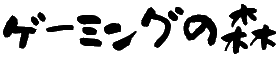ゲーム中に突然ゲーミングモニターに線が入ると、イライラしますよね。
 うさ先生
うさ先生せっかくの楽しみが一瞬で台無しになる経験、きっと多くのゲーマーが共感することでしょう。
では、この問題の原因は一体何なのでしょうか?
本記事では、ゲーミングモニターに横線・縦線が入る原因を詳しく解説し、5つの対処法と避けるべきNG行動について説明します。
この記事を読むことで、あなたのモニター問題を迅速かつ効果的に解決する手助けが得られ、快適なゲーム環境を取り戻せるでしょう。
ゲーム歴35年の私はプログラマー歴20年で仕事でもプライベートでも多くのモニターを使用してきており、モニターの知識にはちょっと自信あり。とは言え、モニターの購入で何度か失敗経験もあり、今ではこだわりを持ってモニターを選定しています。
ゲーミングモニターに横線・縦線が入る原因とは?


ゲーミングモニターに線が入ると、ゲームプレイに大きな支障をきたします。



この現象が起きると、視覚的なストレスが増し、集中力が削がれます。
本節では、ゲーミングモニターに横線や縦線が入る主な原因について解説します。
問題を理解することで、迅速かつ効果的な対処が可能となり、快適なゲーム環境を取り戻す助けとなるでしょう。
ケーブル接続の問題
ゲーミングモニターに線が入る場合、まず疑うべきはケーブル接続です。
HDMIやDisplayPortケーブルが正しく接続されていなかったり、ケーブル自体が劣化していると、信号が不安定になり、画面に異常が発生することがあります。
対策として、ケーブルを一度抜き差しし、しっかりと固定することが大切です。
また、別のケーブルを試してみることで、ケーブルの故障かどうかを確認できます。
高品質なケーブルを使用することで、信号の安定性を保ち、問題を防ぐことができます。
グラフィックカードの故障
グラフィックカードの故障も、ゲーミングモニターに線が入る原因の一つです。
過熱や長期間の使用により、グラフィックカードが正常に動作しなくなることがあります。
この場合、画面に横線や縦線が現れることが多いです。
対策としては、グラフィックカードの温度を管理し、定期的に内部のホコリを掃除することが重要です。
また、グラフィックカードのドライバを最新のものに更新することで、問題が解決することがあります。
最悪の場合、新しいグラフィックカードの購入を検討する必要があります。
モニター自体の故障
モニター自体が故障している場合も、線が入ることがあります。
特に、液晶パネルやバックライトの不具合が原因であることが多いです。
このような問題は、モニターの設定をリセットしたり、別のパソコンに接続して確認することで特定できます。
他のパソコンでも同じ問題が発生する場合、モニター自体が原因である可能性が高いです。
修理が必要な場合は、保証期間内であればメーカーに問い合わせると良いでしょう。
修理費用が高額になる場合は、新しいモニターの購入を検討することも一つの選択肢です。
ドライバの不具合
ドライバの不具合も、ゲーミングモニターに線が入る原因です。
特に、グラフィックカードのドライバが古かったり、適切にインストールされていない場合、表示に問題が発生します。
最新のドライバをインストールすることで、多くの場合問題が解決します。
ドライバの更新は、グラフィックカードのメーカーサイトからダウンロードして行います。
既存のドライバを一度アンインストールしてから新たにインストールし直すことも効果的です。
これにより、ソフトウェア的な問題を解消し、モニターの表示を正常に戻すことができます。
電磁干渉の影響
電磁干渉も、ゲーミングモニターに線が入る原因です。
近くに強力な電磁波を発生する機器があると、モニターの表示に影響を及ぼすことがあります。
特に、無線ルーターや携帯電話、その他の電気機器が原因となることが多いです。
この場合、モニターを別の場所に移動させるか、電磁波の影響を遮断する対策を講じると効果があります。
また、モニターと他の電気機器の距離を適切に保つことも重要です。
これにより、電磁干渉による表示異常を防ぐことができます。
ゲーミングモニターに線が入ったときの5つの対処法
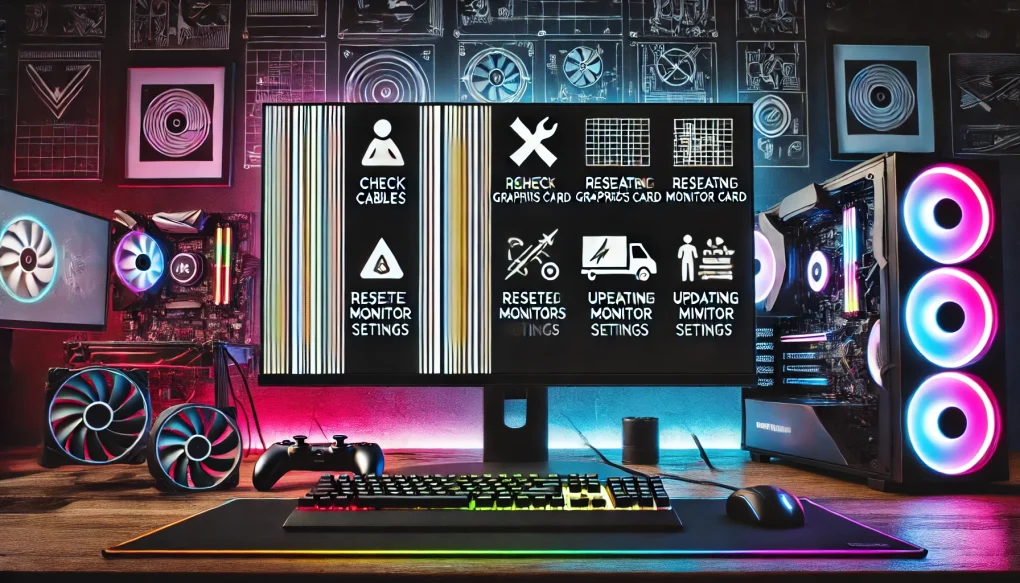
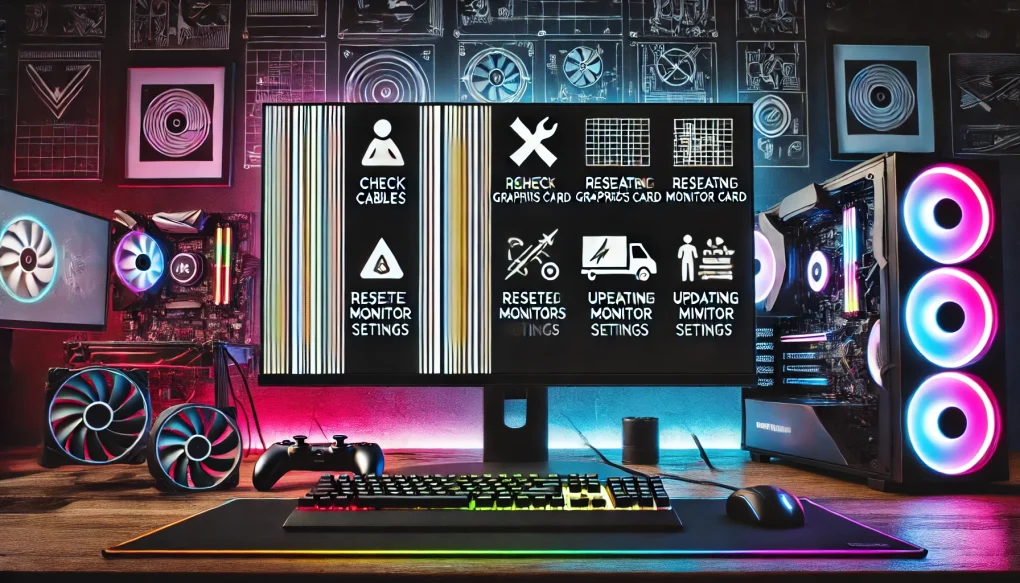
ゲーミングモニターに線が入ると、ゲームプレイに支障をきたし、非常にストレスフルな状況になります。



しかし、適切な対処法を知っていれば、迅速に問題を解決できます。
本節では、ゲーミングモニターに線が入ったときの具体的な5つの対処法について詳しく解説します。
これらの方法を試すことで、問題を効果的に解消し、快適なゲーム環境を取り戻せるでしょう。
ケーブルの確認と交換
ゲーミングモニターに線が入る場合、最初に確認するべきはケーブルの接続状態です。
HDMIやDisplayPortケーブルがしっかりと接続されていない場合、信号が正しく伝わらず、画面に線が入ることがあります。
まず、ケーブルを一度抜き差しして、しっかりと固定されているか確認してください。
それでも改善しない場合は、新しいケーブルを使用してみることをお勧めします。
特に長期間使用しているケーブルは、内部の配線が劣化している可能性があるため、新しい高品質なケーブルに交換することで問題が解決することが多いです。
グラフィックカードの再設置
グラフィックカードの再設置も、ゲーミングモニターに線が入る問題を解決するための有効な手段です。
長期間の使用や振動によって、グラフィックカードがスロットから微妙にずれることがあります。
この場合、モニターに表示される信号が不安定になり、線が入ることがあります。
対策としては、パソコンの電源を切り、グラフィックカードを取り外してから再度しっかりとスロットに差し込むことです。
また、この際に内部のほこりを掃除することも重要です。
再設置後に問題が解消するかどうか確認してみてください。
モニターの設定リセット
モニターの設定リセットも試す価値があります。
モニターには様々な設定があり、それらが原因で表示に問題が生じることがあります。
特に、色調整や画面のリフレッシュレートの設定が影響している場合があります。



SNS上でも、設定を初期状態にリセットしたことで、問題が解消されたと言う報告をたまに見かけます。
リセットの方法はモニターのメーカーやモデルによって異なりますが、一般的にはメニュー画面からリセットオプションを選択します。
取扱説明書を参照し、適切な手順で設定をリセットしてみてください。
ドライバの更新または再インストール
ドライバの不具合も、ゲーミングモニターに線が入る原因の一つです。
特に、グラフィックカードのドライバが古かったり、適切にインストールされていない場合、表示に問題が発生します。
最新のドライバをインストールすることで、多くの場合問題が解決します。
ドライバの更新は、グラフィックカードのメーカーサイトからダウンロードして行います。
既存のドライバを一度アンインストールしてから新たにインストールし直すことも効果的です。
これにより、ソフトウェア的な問題を解消し、モニターの表示を正常に戻すことができます。
別のモニターでのテスト
別のモニターでのテストも有効な方法です。
現在のモニターに問題があるのか、他のハードウェアに問題があるのかを確認するために、別のモニターを使用してみてください。
もし別のモニターで同じ問題が発生しない場合、元のモニターに問題があることがわかります。
このテストにより、問題の特定が容易になり、適切な対処法を選ぶことができます。
逆に、別のモニターでも同じ問題が発生する場合は、パソコン本体やグラフィックカード、ケーブルに問題がある可能性があります。
モニターに線が入ってる時にやってはいけないNG行動とは?


ゲーミングモニターに線が入ると、焦りから間違った対処法を試してしまうことがあります。



しかし、これらのNG行動は問題を悪化させる可能性があります。
本節では、モニターに線が入ったときに絶対に避けるべきNG行動について解説します。
適切な対処法を知ることで、モニターを損傷させるリスクを減らし、問題を早期に解決する手助けとなります。
パソコンやモニターをたたく・液晶を押す
モニターに線が入ったときに、ついパソコンやモニターをたたいたり、液晶を押したりしてしまうことがありますが、これは絶対に避けるべき行動です。
強い衝撃を与えることで、内部の電子部品や液晶パネルがさらに損傷し、問題が悪化する可能性があります。
特に液晶パネルはデリケートな構造を持っているため、軽い押しでも表示に影響を与えることがあります。
問題が発生した場合は、冷静に原因を特定し、適切な対処法を試すことが重要です。
無理なモニターケーブルの引っ張り
ケーブルが原因で線が入ることが疑われる場合でも、無理にケーブルを引っ張ったり、力を加えて取り外そうとするのは避けましょう。
これにより、ケーブル内部の配線が切れたり、接続部が損傷する可能性があります。
ケーブルの取り扱いは丁寧に行い、必要であれば新しいケーブルに交換するのが安全です。
また、接続ポート自体にダメージを与えることもあるため、慎重に作業を進めることが求められます。
モニターの分解
モニターに問題が発生した際、自分で分解して修理を試みるのは避けるべきです。
モニター内部には精密な部品が多く、分解することでさらなる損傷を引き起こすリスクがあります。
また、保証期間内の製品であれば、自己修理によって保証が無効になる可能性もあります。
問題が解決しない場合は、メーカーや専門の修理業者に相談し、適切な対応を依頼することが最善の選択です。
不適切なクリーニング方法
モニターを清掃する際に、不適切な方法を使用すると画面にダメージを与えることがあります。
特に、液体を直接画面にスプレーしたり、研磨剤を含むクリーナーを使用するのは避けるべきです。
モニターのクリーニングは、柔らかい布に適量のクリーニング液を染み込ませて、優しく拭く方法が推奨されます。
液晶画面は非常にデリケートなので、強い力を加えずに丁寧に行うことが重要です。
ソフトウェアの強制終了
問題が発生した際に、パソコンのソフトウェアを強制終了することも避けるべき行動です。
強制終了によって、データの損失やシステムの不安定化を招く可能性があります。
特に、ドライバやファームウェアの更新中に強制終了を行うと、モニターやグラフィックカードに深刻な影響を与えることがあります。
問題が発生した場合は、まず通常の手順で再起動やシャットダウンを試み、必要に応じて専門のサポートを受けることが推奨されます。
モニターを修理に出すか買い替えかの判断の目安


ゲーミングモニターに線が入る問題が発生した場合、修理に出すべきか、新しいモニターを購入すべきか悩むことがあります。



この判断を正しく行うためには、いくつかの要素を考慮する必要があります。
本節では、修理と買い替えの判断を助けるための目安について詳しく解説します。
これにより、最適な選択ができるようになります。
修理費用と新品購入費用の比較
ゲーミングモニターに線が入る場合、まず修理費用と新品購入費用を比較することが重要です。
修理費用が新品の購入費用に近い場合、修理を行うメリットは少なくなります。
特に、修理費用が高額になる場合は、新しいモニターを購入した方が長期的にはコストパフォーマンスが良くなることが多いです。
また、新品購入には最新の技術や性能向上が期待できる点も考慮するべきです。
費用の比較をしっかり行い、どちらが経済的に有利かを判断しましょう。
モニターの使用年数と保証期間の確認
モニターの使用年数と保証期間も重要な判断材料です。
購入後数年しか経っていない場合や、まだ保証期間内であれば、修理を依頼する方が良いでしょう。
保証期間内であれば、修理費用が無料または低額で済むことが多いです。
一方、保証期間が過ぎている場合や、長期間使用している場合は、内部部品の劣化も進んでいる可能性が高いため、新しいモニターへの買い替えを検討することをお勧めします。



以下の記事では保証期間が3年のモデルも多く紹介していますので、気になる方はぜひ、ご覧ください。


修理の手間と時間
修理にかかる手間と時間も考慮すべきポイントです。
修理に出すためには、モニターを梱包して発送し、修理完了まで待つ必要があります。
これには数週間かかることもあり、その間モニターが使用できないという不便さがあります。
一方、新品のモニターを購入すれば、すぐに使用を開始できます。
修理の手間や時間を考慮して、自分の生活スタイルや必要性に合った選択をしましょう。
新しいモニターの性能と機能
新しいモニターの性能と機能も検討材料です。
最新のゲーミングモニターは、旧モデルに比べて性能が向上し、多くの新機能が追加されています。
例えば、高リフレッシュレートや高解像度、HDR対応など、ゲーム体験を大幅に向上させる要素が満載です。
修理にかかる費用と比較して、少しの追加費用でこれらの新機能を手に入れることができるなら、新しいモニターを購入する価値は十分にあります。



こちらの記事では高解像度モデルやHDR対応モデルもガッツリ紹介しています。


修理後の再発リスク
修理後の再発リスクも考慮する必要があります。
修理しても、同じ問題が再発するリスクがある場合は、そのリスクを踏まえた上で判断することが重要です。
特に、修理内容が一時的なものである場合や、モニター自体が長期間使用されていて劣化している場合は、再発リスクが高くなります。
再発リスクが高いと判断される場合は、新しいモニターを購入する方が、長期的には安心して使用できるでしょう。
まとめ.ゲーミングモニターに線が入る場合は冷静に対処しましょう


この記事では、ゲーミングモニターに線が入る原因とその対処法、避けるべき行動、修理と買い替えの判断基準について紹介しました。
まず、ケーブルの接続不良やグラフィックカードの故障、モニター自体の問題、ドライバの不具合、電磁干渉などが原因でモニターに線が入ることがあると説明しました。
次に、ケーブルの確認や交換、グラフィックカードの再設置、モニター設定のリセット、ドライバの更新、別のモニターでのテストといった具体的な対処法を挙げました。
また、問題が発生した際に避けるべき行動として、モニターやパソコンをたたく、ケーブルを無理に引っ張る、モニターを分解する、不適切なクリーニング方法、ソフトウェアの強制終了についても説明しました。
これらの行動は、問題を悪化させるリスクが高いため、慎重に対応することが重要です。
最後に、修理と買い替えの判断基準についても解説しました。
修理費用と新品購入費用の比較、モニターの使用年数と保証期間の確認、修理にかかる手間と時間、新しいモニターの性能と機能、修理後の再発リスクを考慮して、最適な選択をすることが大切です。
ゲーミングモニターに線が入る場合は、まず冷静に原因を特定し、適切な対処法を試みることが重要です。
問題が解決しない場合は、修理や買い替えを検討し、自分にとって最も合理的な方法を選びましょう。
これにより、快適なゲーム体験を取り戻すことができます。